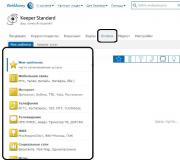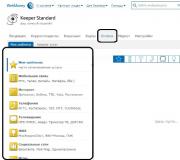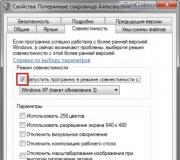Игра не запускается хотя пишет что запущена. Не запускается игра после установки? Основные причины и их устранение
Не запускается игра? Возникли проблемы? Выскакивают окна с ошибками? Другие проблемы?
Скорее всего в Вашей системе не установлены некоторые нужные компоненты! Их используют в своей работе очень многие программы! Большинство пользователей и не подозревают об их отсутствии!
Для начала убедитесь, что Ваш компьютер соответствует минимальным системным требованиям (особенно это относиться к видеокарте). Чтобы узнать конфигурацию Вашего компьютера можно воспользоваться программой Speccy . Ознакомиться с ней и скачать можно
Игра установилась, но не запускается?
Причин может быть много, ниже перечислены основные из них.
1. Выбор пути для установки игры может повлиять на ее корректную работу. Если вы изменили путь установки игры, заданный по умолчанию, и прописали его русскими буквами, этого может быть вполне достаточно для того, чтобы игра не заработала!
Понятно, что Диск С не резиновый и часто Вам необходимо поменять путь установки игры, для этого просто меняйте букву диска и всё.
Например: С :/Games/Hexalot изменить на D :/Games/Hexalot
Учётные записи в игре и в Windows должны быть на английском языке (это решает большинство проблем с вылетами, не сохранением и прочими непредвиденными ошибками).
2. Если игра запустилась, звук есть, а изображение отсутствует, Вам нужно деинсталлировать K-Lite Mega Codec Pack
, после этого установить его снова, при установке обязательно снять чеки возле ffdshow
. Данная проблема возникает из-за того, что в последних версиях K-Lite Mega Codec Pack принудительно устанавливается plugin ffdshow
.
Так же нужно обновить драйвер видеокарты.
3. Если при запуске игры появляется сообщение: "Не найден d3dx9_41.dll"
или "d3dx9_33.dll"
или "x_input.dll"
и т.д., достаточно скачать и установить
Можно скачать с официального сайта
Запустить его – произойдет анализ наличия библиотек в Вашей системе и дозагрузятся отсутствующие элементы.
4. Игра "тормозит"?
Обратите внимание на системные требования игры – если оперативной памяти не хватает, можно увеличить файл подкачки:
Правой кнопкой мыши по значку "Компьютер"
– "Свойства"
. Выбрать "Дополнительные параметры системы"
.
Вкладка "Дополнительно"
– "Быстродействие"
, кликнуть на "Параметры"
.
Вкладка "Дополнительно"
, кликнуть на "Изменить"
.
В этом окне поставить "галочку" на "Указать размер"
и задать исходный и максимальный размеры файла подкачки. По рекомендациям Майкрософта исходный размер должен равняться объему ОЗУ плюс 300 Мбайт
, а максимальный больше объема ОЗУ в три раза.
Там же внизу есть и рекомендуемый размер файла подкачки.
5. Если у Вас ОС Windows 7
, попробуйте запустить игру от имени Администратора
: правой кнопкой мыши по ярлыку игры – "Запуск от имени Администратора"
.
Если не запускается, правой кнопкой мыши по ярлыку игры – "Исправление неполадок несовместимости"
.
Или: правой кнопкой мыши по ярлыку игры – "Свойства" . Вкладка "Совместимость" .

Обязательные библиотеки и программы для корректной работы большинства игр:
Некорректное отображение русских шрифтов
Вместо русских букв видны какие-то закорючки?
Проблема решается так: "Пуск" – "Выполнить..." , вводим regedit в поле ввода, нажимаем OK . Откроется редактор реестра. Находим в реестре ключ HKEY_LOCAL_MACHINE\SYSTEM\ControlSet\Control\Nls\CodePage и изменяем значение параметров 1250 , 1252 , 1253 на c_1251.nls (было c_1250.nls , c_1252.nls , c_1253.nls , станет c_1251.nls ).
Для этого нужно правой кнопкой мыши кликнуть по нужной странице, как показано на рисунке и нажать "Изменить"


В появившемся окошке нужно изменить значение на c_1251 , заменив вручную последнюю цифру на 1 и нажать ОК . После изменения значений необходимо перезагрузить компьютер.
Чтобы руками не лазить в реестр, скачайте файл реестра по ссылке ниже, который автоматически производит замену значений кодовых страниц. Распакуйте и запустите файл, согласившись на внесение записи в реестр. После этого перезапустите компьютер.
Если не поможет, нужно проверить настройку языков.
"Пуск"
– "Панель управления"
– "Язык и региональные стандарты"
. Посмотрите, чтобы был выбран русский язык.
Постоянные пользователи компьютеров и любители компьютерных игр (любого возраста) регулярно сталкиваются с одной досадной неприятностью – не запускается любимая игра. Как выяснить Почему не запускаются игры на компьютере? С чего начать? Узнаем в статье!
Главное — не паниковать. А теперь, рассмотрим возможные причины:
Основные причины почему не запускаются игры
Причина №1) Слабый компьютер
Почему не запускаются игры на компьютере и что же делать? Первым делом узнать параметры своего компьютера. Игра требует определенные системные требования (или соответствующей конфигурации) от вашего компьютера, но он таковой не располагает.
То есть, буквально, компьютер по своим системным и программным параметрам не удовлетворяет требованиям игры. Так что начните с проверки того, подходит ли конкретная игра вашему компьютеру (данные о системных требованиях игры можно найти на обороте диска, да или просто в интернете). Сравниваем следующие параметры:
- тип операционной системы Windows;
- тип процессора (или CPU);
- показатель объема оперативной памяти (RAM);
- показатели видеоадаптера;
- объем жесткого диска – каждой игре для установки необходимо определенное пространство на жестком диске компьютера;
- так же игра может требовать дополнительного программного обеспечения или его обновления.
Причина №2) Неполадки с программным обеспечением видеокарты (отсутствие необходимых для работы драйверов)
Чтобы уточнить состояние или наличие драйвера зайдите в меню «ПУСК», кликните правой кнопкой мышки по пункту «МОЙ КОМПЬЮТЕР».
Находим пункт «СВОЙСТВА» в выпавшем списке. Далее откроется окошечко, в котором нужно кликнуть по закладке «ОБОРУДОВАНИЕ». Затем, заходим в «ДИСПЕТЧЕР ЗАДАЧ». В древе диспетчера устройств выбираем пункт «ВИДЕОАДАПТЕРЫ».
Если увидите восклицательные знаки возле некоторых строчек, то это значит, что драйвер требует либо переустановки, либо обновления, либо полной замены.
Может быть даже так, что ваша система работает на интегрированном VGA драйвере, а драйвер для вашей конкретной видеокарты вообще не установлен.
Причина №3) Не установлены компоненты для работы игр
Очень часто спрашивают, почему не запускаются игры на Windows 7? Требуется обновление DirectX – программного модуля, ответственного за графическое исполнение игры. Или на вашем компьютере может отсутствовать какой-нибудь файл с расширением.dll. В этом случае вам нужно установить все необходимые компоненты по ссылкам ниже:
Еще возможные причины
Недостаточно пространства для установки игры на жестком диске
В случае возникновения такой неприятности игра либо просто не устанавливается, либо «повисает» в процессе установки. При установке большинства современных игр для установки также требуется дополнительное пространство для разархивирования временных файлов. Поэтому, учтите, что при установке игр ваш жесткий диск должен располагать пространством в два раза большим, чем объем самой игры.
Компакт диск с вашей игрой поврежден
Если видимая поверхность диска просто грязная, то эта проблема легко решается ватным диском, слабым мыльным раствором и сухим мягким полотенцем. Если ваш диск поврежден механически (например, поцарапан), то, скорее всего, пытаться запустить игру – напрасная затея. Единственный вариант – попробовать прочитать диск на новой модели привода при помощи специальных программ по восстановлению информации на диске. При удачном исходе, можно будет создать виртуальный образ диска и, в дальнейшем, скопировать его на новый носитель.
Проблема несовместимости игры с операционной системой
В таком случае можно попробовать включить режим совместимости. Для этого правой кнопкой мыши кликаем по иконке игры и в открывшемся новом окошке кликаем по вкладке «СОВМЕСТИМОСТЬ». Рядом с надписью «Запустить программу в режиме совместимости с…» следует выбрать совместимую операционную систему.
Ошибки в работе операционной системы и вирусы
Если все кроется только в вирусах, то спасет антивирусное программное обеспечение. От ошибок в системе избавят всевозможные утилиты для очистки реестра – основная их масса доступна для бесплатного скачивания.
Не забывайте, также, про такой встроенный системный механизм, . Хотя, наиболее надежный и проверенный вариант – начисто переустановленная система Windows.
Компьютерные игры - приятное развлечение, но иногда оно бывает омрачено тем, что игра не запускается. Порой, вместо того, чтобы скоротать вечер за компьютером, пользователи видят только появляющееся на экране непонятное сообщение об ошибке или, того хуже, намертво зависший «квадрат Малевича» уже после запуска. Причины этому могут быть разные. Некоторые проблемы устранить несложно, требуется только немного внимательности. Но другие, возможно, потребуют глобальных изменений и соответствующих знаний в пользовании компьютером. Например, для корректной работы игры может понадобиться переустановка операционной системы, а правильно сделать это может далеко не каждый пользователь. В таком случае лучше будет обратиться к специалисту. Но прежде - подумать, оправдывает ли цель такие затраты? Если ответом будет "да", то ниже приведены некоторые распространенные причины, по которым не запускаются игры.
В первую очередь следует внимательно прочитать информацию, предоставленную производителем диска. С обратной стороны должны находиться списки минимальных и рекомендуемых требований игры. Обратить внимание нужно на первый из них. Возможно, только один из параметров окажется ниже требуемого, но этого уже достаточно для сбоя. Некоторые игры сообщают о таком несоответствии в сообщении об ошибке. Но чаще всего это оповещение выглядит непонятным и содержит только код, поэтому выяснить по нему, в чем причина сбоя, оказывается невозможно. Важно: некоторые игры не запускаются, даже если компьютер подходит им по минимальным требованиям, но не дотягивает до рекомендуемых. Или же запускаются, но работают со сбоем. В таком случае, увы, сложно что-то посоветовать, кроме как поменять компьютер на более мощный.
Может оказаться, что игра не запускается по вине разработчика. Вернее сказать, из-за допущенной в процессе написания кода недоработки, указанных специфических настроек, и тому подобных вещей, за которые отвечает производитель. Такое действительно иногда случается, но редко. Тогда бракованной оказывается целая партия дисков. А значит можно услышать множество гневных отзывов от купивших аналогичный продукт. Рекомендуется обратиться в магазин, где была приобретена бракованная игра. Скорее всего, вы окажетесь не единственным, кто пожелает ее вернуть, так что продавцы уже будут в курсе и примут (либо обменяют, что не всегда эффективно, особенно если другая игра будет из той же партии) диск без возражений. Если та же игра работает у ваших знакомых, но не запускается у вас - это признак, что проблема не в ней самой, а в программном обеспечении компьютера, вызывающем конфликт.
Не исключено, что версия драйверов , установленных на компьютере, безнадежно устарела. На этот пункт следует обратить внимание тем пользователям, которые не следят за обновлениями, а также тем, кто не уверен в версии своего программного обеспечения. Драйвера влияют не только на игры, но и на стабильную работу всего компьютера в целом, поэтому не помешает обновить их в любом случае. Для того чтобы выяснить, какая версия установлена на вашем компьютере, необходимо заглянуть в (щелкнуть правой кнопкой мыши по значку), затем в подпункт оборудование и, наконец, диспетчер устройств. В разных операционных системах есть свои комбинации клавиш для его быстрого вызова. В присутствует возможность просмотреть версию программного обеспечения для каждого устройства и обновить его при необходимости. Немного покопавшись в списке, вы без труда разберетесь.
Если у вас не запускаются игры, а сообщение об ошибке говорит о несоответствии видеокарты , то решить проблему удастся аналогичным образом. Необходимо обновить драйвера на данное устройство. Чтобы проделать это, нужно знать название и серию поставленной на компьютере видеокарты. Самые популярные - это ATI и NVidia. Искать новейшее программное обеспечение к ним следует на официальных сайтах. Подобным образом следует поступить и со звуковыми картами . Если вы не знаете название своей видеокарты, то оно отображено в диспетчере устройств, путь к которому указан выше. Таким же способом - - решаются проблемы с изображением, когда игра запускается, но работает некорректно: картинка дергается, мерцает, пропадают текстуры.
Некоторые игры делаются с расчетом на определенную видеокарту. Тогда на сайте производителя может появиться драйвер, созданный специально для этой игры. Кроме того, иногда игра со сбоями запускается или не запускается вовсе только на определенных марках видеокарт. Тут уже ничего поделать нельзя, кроме как винить разработчика.
Еще одной причиной того, что на игры, может быть давно не чищеный реестр . При каждой установке и удалении приложения в многострадальном реестре остаются записи об этом, также могут происходить сбои при некорректной установке. Если относиться к процедуре очистки безответственно, делать ее раз в год, то рано или поздно возникнут проблемы. Существуют специальные программы, позволяющие проводить чистку с минимальным участием пользователя. Многие имеют еще дополнительные полезные свойства, например, упорядочивание структуры реестра. К таким программам можно отнести Vit Registry Fix с приятным интерфейсом или простенькую, но удобно автоматизированную CCleaner. Если же вы хотите провести чистку реестра сами, то будьте крайне осторожны. После непрофессионального вмешательства с компьютером могут начаться серьезные проблемы. открывается через кнопку "выполнить", где следует вписать код regedit. Ключ, который вам понадобится, имеет название HKEY_CURRENT_USER (они сходны в названиях, поэтому будьте внимательны). В разделе Software находятся все записи об удаленных приложениях. Не все программы видят их и удаляют, но можно проделать это вручную.
Есть и другие причины, по которым не запускаются игры. Например, устаревшие Microsoft.NET.Framework, флэш плеер, кодеки K-Lite. Владельцам видеокарты NVidia следует обратить внимание еще и на версию ускорителя Ageya PhysX.
Наверное, каждый, кто играет в игры на ПК, сталкивался с такой проблемой, как невозможность ее запуска. Да, к сожалению, эта проблема весьма популярна, впрочем, в большинство случаев она легко решаема.
Давайте разберемся, почему не открывается игра и что можно сделать, чтобы исправить ситуацию.
Недостаточно мощный компьютер
Известно, что каждая игра имеет так называемые минимальные системные требования. Что это значит? А то, что если технические параметры вашего ПК ниже минимальных требований игры, она на нем не запустится. Как правило, проблема эта актуальна, когда речь идет о мощных играх, а не хватает компьютерам обычно либо оперативной памяти, либо мощи видеокарты.
Что же делать? Если уж вам очень хочется поиграть в игру, которая мощнее вашего ПК, придется идти на кардинальные меры - менять сам компьютер или отдельные комплектующие, например, видеокарту. Это, конечно, весьма затратно, но для большинства игроманов цель оправдывает средства.
Совет! При покупке игры или скачивании ее из сети, всегда обращайте внимание на системные требования и сравнивайте их с возможностями вашего компьютера, чтобы не тратить зазря деньги и время на то, с чем вы не сможете работать.
Устарели драйверы
Довольно часто проблема с видеокартой упирается не в ее недостаточную мощность, а в то, что пользователь просто уже 100 лет не обновлял драйверы. Вы можете выполнить обновление в ручном и автоматическом режиме.
Ручной режим:
- Откройте меню "Пуск", далее "Компьютер".
- Кликните по пустому месту открывшегося окна правой кнопкой мыши и в выпавшем меню выберите пункт "Свойства".
- В новом окне найдите раздел "Диспетчер устройств" и откройте его.
- Найдите позицию "Видеоадаптеры", кликните по белой стрелочке рядом с позицией - откроется название необходимого драйвера, кликните по нему правой кнопкой мыши и нажмите "Обновить".
- Если на ПК есть доступ к сети, установка дальше пройдет в автоматическом режиме, в противном случае скопируйте название драйвера, найдите его в Интернете, загрузите на компьютер и установите.
Автоматический режим:
- Скачайте программу DriverPack Solution , установите ее.
- Запустите программу - она начнет поиск недостающих драйверов в автоматическом режиме.
- Когда программа закончит поиск, она попросит вашего согласия на установку, ваша задача - согласиться и подождать несколько минут.
Устарели вспомогательные программы
Зачастую при невозможности запуска программа выдает ошибку, очень часто можно видеть ошибку типа "Microsoft Visual C++ Runtime Library...". Это значит, что вам дополнительно необходимо установить или скачать Visual C++ . Также довольно часто для запуска игре не достает следующих компонентов: DirectX , Net Framework , Games for windows live .
Вирусы
Конечно, вирусы тоже могут стать причиной невозможности запуска игры, рекомендуем проверить свой ПК на вирусы и вылечить зараженные файлы при их обнаружении. Скачать бесплатную пробную версию антивирусной программы можно, например, на официальном сайте Лаборатории Касперского .
Компьютер перегружен
Игра может не запускаться и по той причине, что параллельно на вашем компьютере запущено еще несколько процессов, особенно "прожорлив" браузер. Закройте браузер и попробуйте запустить игру снова. Также выполните перезагрузку компьютера, это тоже может помочь.
Очень часто пользователи компьютеров и ноутбуков, активно проводящие время за играми, сталкиваются с различными ошибками или бездействием системы во время запуска того или иного программного продукта. Вызывающих неудачу причин довольно внушительное количество. Давайте разберем самые распространенные и определим методы борьбы с ними.
Игра не хочет запускаться. Причины и борьба с ними
Устаревшее программное обеспечение . Обычно игра при запуске указывает на тот факт, что на вашем компьютере установлена «просроченная» версия драйверов, и даже предлагает обновиться на актуальную, но иногда никаких уведомлений не подается. После запуска ничего не происходит, остается только догадываться о причине неудачи. Так или иначе, рекомендуется своевременно обновлять драйвера, кодеки и другой мультимедийный софт. Это не так уж и сложно, ведь в лицензионных игровых сервисах, таких как Steam, Uplay и Origin, во время установки почти всегда происходит и обновление DirectX, Visual C++ и других программных пакетов, необходимых для запуска конкретной игры.
Более старые версии ОС могут не запускать новые игры.
Например, можно даже и не пытаться запускать последний Gears of War на Windows 7, так как хитрые Microsoft сделали его эксклюзивом для платформы Windows 10. С другой стороны, новые операционные системы могут не запускать или запускать некорректно игры уже почтенного возраста. Решить проблему иногда получается установкой режима совместимости с более старой версией ОС в свойствах исполняемого файла игры, эмуляцией через виртуальную машину.

Наиболее надежный способ – установка на компьютер второй операционной системы (какой-нибудь Windows XP или даже 98).
Проблемы пиратских сборок . Очень часто народные умельцы, которые сжимают дистрибутив игры, вырезают все лишнее и проводят другие манипуляции, допускают ошибки, из-за которых игра у некоторых или даже у всех пользователей не запускается. Это может быть отсутствующий файл, неправильно созданный путь к файлу с настройками игры и прочие проблемы. Например, до смешного простая ошибка – человек неправильно указал параметры ярлыка. Пользователь установил игрушку, щелкает по созданному на рабочем столе значку, а ничего не работает. Тот сразу начинает думать, что игра просто не тянет, и удаляет ее. На самом же деле, ему достаточно было бы отправиться в папку с установленной игрой, найти там исполняемый и запустить его.
Завышенные настройки . Далеко не всегда установленная игра может адекватно определить возможности компьютера, подстраиваясь под его конфигурацию. Бывает и так, особенно со всяческими пожатыми дистрибутивами, сохраняющими настройки ПК, на котором эта сборка создавалась, что выставлены параметры практически на максимум. Соответственно, если игра с ярлыка запускается, например, в режиме DirectX 11, а на компьютере присутствует с поддержкой лишь десятой версии, ни о каком запуске и речи быть не может. Исправляется проблема тремя способами:
- Ищем в папке с игрой исполняемый файл с настройками, где и снижаем параметры до приемлемых – разрешение экрана, сглаживание, DirectX, качество прорисовки и пр. Экспериментальным путем можно добиться приемлемого соотношения производительности и качества картинки.
- Если такого.exe нет, придется поковыряться в других файлах, открывая их в текстовом редакторе и меняя значения вручную. Иногда они прячутся не в папке с игрой, а в каталогах на системном диске, например, в папке с сохраненным профилем пользователя. Его, кстати, можно попробовать вообще удалить, после чего попробовать запустить игру повторно.
- Апгрейд. Нужно понимать, что прогресс не стоит на месте. Вы можете сколько угодно оптимизировать игры, но с каждым годом производительность вашего ПК будет падать. А обновление комплектующих избавит от проблем с запуском и прибавит FPS, делая игровой процесс более плавным и комфортным.
Отсутствие поддержки железом новых технологий. Вот простой пример. Есть Phenom II 955 и практически идентичный ему по производительности FX-4320. На первом игра Mafia 3 не запускается из-за ошибки, а на втором вполне себе нормально играется. А все потому, что у морально устаревшего Phenom нет поддержки технологии SSE4.2. Да, он может физически потянуть эту игру, но разработчики этой возможности его лишили. Тут, опять же, придется или раскошеливаться на новый процессор, или скачивать из интернета эмулятор, при помощи которого можно обмануть игру. От последнего можете сразу отказаться – падение производительности будет таким, что комфортно все равно не поиграете.
Невозможность запуска по вине самих разработчиков . Как бы производители видеоигр не пытались, протестировать все возможные конфигурации компьютерного железа и программного обеспечения у них не получается – банально ресурсов не хватит. Именно поэтому в первые дни после старта продаж пользователи начинают сыпать сообщениями о багах на форумах, посылать гневные письма в техподдержку и пр. Обычно уже спустя пару дней выкатывается свежее обновление, которое исправляет самые критичные ошибки. Нужно лишь потерпеть.
Конфликт с антивирусным программным обеспечением . Бывает и так, что какой-либо из файлов игры ошибочно распознается антивирусом как вредоносное ПО. Как следствие, он удаляет его или отправляет в карантин. Придется вручную добавить необходимый файл в список исключений, после чего попробовать запуск снова. Особенно проблема актуальна для пиратов, ведь антивирусы крайне недоброжелательно относятся ко всяким.dll, внедряемых взломщиками для обхода защиты программного продукта.
Обратите внимание! Если антивирус отрицательно реагирует на «таблетку» от одного производителя, можно попробовать кряк от другого. Только не забывайте о совместимости версий.
Подведем итоги
Как видите, привести к неработоспособности игры могут самые разные причины. Большинства из них можно избежать, если поддерживать программное обеспечение и аппаратную конфигурацию компьютера в актуальном состоянии. Если же и это не помогает, стоит попросить помощи в интернете.
Обычно достаточно скопировать код высветившейся ошибки, после чего отправиться с ним в поисковую систему или на форум к разработчикам. Чем популярнее игра, тем легче будет найти решение.
Поделиться.